Windows优化大师怎么参加用户体验改善计划?Windows优化大师参加用户体验改善计划教程
很多小伙伴在使用Windows优化大师的时候,...
很多小伙伴在使用Windows优化大师的时候,想知道怎么参加用户体验改善计划,下面小编就为大家分享方法教程,感兴趣的小伙伴不要错过哦!
Windows优化大师怎么参加用户体验改善计划?Windows优化大师参加用户体验改善计划教程
1、首先电脑下载安装Windows优化大师后,点击桌面软件快捷方式进入。
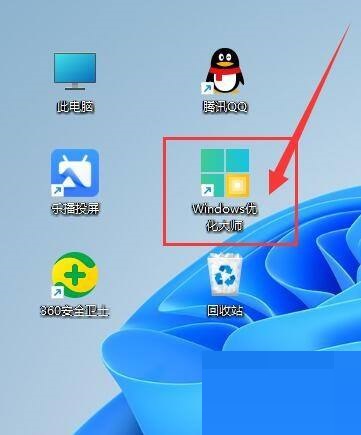
2、然后进入主界面后,点击右上角“菜单”按钮(三横线图标),在下拉选项中,点击“设置”进入,如图所示。

3、最后进入“基本设置”界面中,在“用户改善计划”项下,勾选“参加用户体验改善计划”即可,如图所示。
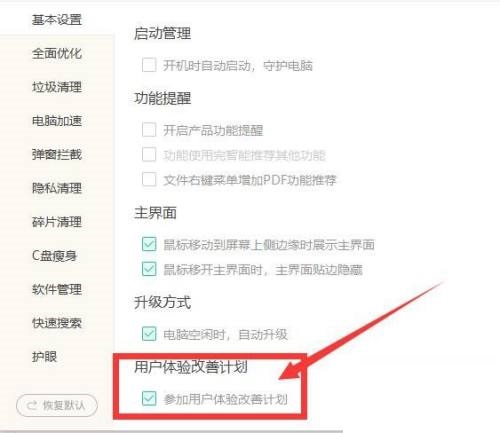
谢谢大家的观看,更多精彩教程请关注下载之家!







